Excel(エクセル)社員などの勤続年数と年齢一覧表の作り方
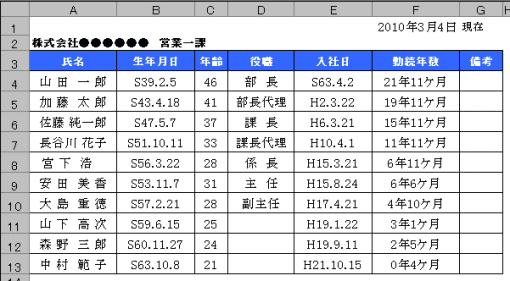
表計算ソフトのエクセルで上のような社員やパートなど従業員の勤続年数一覧表や年齢一覧表を作る時に便利な計算式を紹介します
1.基準日を作る
いつの時点での年齢、勤続年数を表示させたいのか?例えば今日現在ということであれば「 =TODAT() 」をセルに入力します。任意で日付を入力する場合は直接入力します(上の画像は、F列の1行目に基準日を設定)
2.年齢を表示させる方法(基準日現在の年齢)
上のサンプル画像ではC列に年齢を表示させたいので以下の式を入力します
=DATEDIF(B4,$F$1,"y")
B列には生年月日を入力し、基準日時点での年齢を表示させます。(「歳」を計算結果に付けたり、何歳何ヶ月まで表示させることも可能ですが、今回の参考例は年齢のみとしています)
3.勤続年数を表示させる方法(基準日時点での年数)
上のサンプル画像ではF列に勤続年数を表示させますので以下の式を入力します
=DATEDIF(E4,$F$1,"y")&"年"&DATEDIF(E4,$F$1,"ym")&"ケ月"
E列には入社した年月日を入力します。
基本設定としてはOKです。上記の例を参考としていただき、使いやすいように工夫してみて下さい。
知っていると便利なExcelの機能などを紹介していく予定ですので、今後とも宜しくお願い致します。